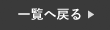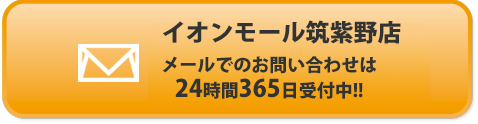機種変更ってなんとなく大変そうと思っている方も多いのではないでしょうか?
確かに機種変更は手続きに加えて、機種変更後のデータ移行や設定があります。
ですが、事前に設定を行っておくことで機種変更後がかなり楽になります!
今回は、機種変更前にやっておくと便利な設定を詳しくご紹介していきます。
機種変更前の事前準備リスト
まず初めに、これから紹介するのは機種変更前にやっておくことです。
もちろん、機種変更後でも設定は可能ですが、時間と手間がかかりスムーズに行えません。
その為にも、事前に準備しておくことをおすすめします。
iPhoneのバックアップをとる
まず初めに、iPhoneのバックアップをとっておきましょう。
iPhoneのバックアップをとることで、データが消えてしまった時やデータがうまく移らなかった時にも安心です。
今回はiCloudでのバックアップ方法をご紹介します。
iCloudは5GBまで無料で保存が可能ですが、5GB以上のバックアップが必要な方は月額料金を支払うことで最大2TBまで保存することが可能です。
例えば、連絡先やメモ、カレンダーのみであれば5GBで十分でしょう。
❶まず初めに、iPhoneの設定を開き、一番上の名前の部分を選択します。
❷続いて「iCloud」を選択し、「iCloudをバックアップ」を選択してください。
❸最後に、「今すぐバックアップを作成」を押せば自動で開始します。

LINEのトークのバックアップをとる
続いて、LINEのトークのバックアップをとりましょう。
実は、LINEはログインができても友だちリストしか引き継げません。
しかし、事前にトーク履歴のバックアップをとっておくと、トークも全て引き継げますのでこちらも準備しておいてください。
❶まず初めに、右上の設定マークを選択します。
❷続いて、「トークのバックアップ」を選択しましょう。
❸最後に、「PINコードを作成して今すぐバックアップ」を選択すると自動でバックアップが開始されます。

iPhoneを最新の状態にアップデートする
最後に、iPhoneを最新の状態にアップデートしておきましょう。
機種変更後のデータ移行はクイックスタートという機能を使うことをオススメしています。
クイックスタートとは、iPhone同士をかざすだけで簡単にすべてのデータが移行できます。
しかし、この機能を使う際に、新旧のiPhoneのバージョンを揃えておく必要があります。
その為に、事前にアップデートをしておきましょう。
❶まず初めに、iPhoneの「設定」から「一般」を選択します。
❷続いて、「ソフトウェアアップデート」を選択してください。
❸最後に、「ダウンロードしてインストール」を押せば、自動で開始します。

まとめ
いかがでしたでしょうか?
一度設定をしてみると、実は意外と簡単だったりします。
この設定を行うことで、機種変更後スムーズに使うことができるので、是非次回の機種変更時に実施してみてください!
スマートクールイオンモール筑紫野店では、iPhoneの修理を行なっております。
iPhoneが故障した場合は、まずは当店へお問い合わせ下さい!
オンラインでの事前のご予約もお受け付けしております。